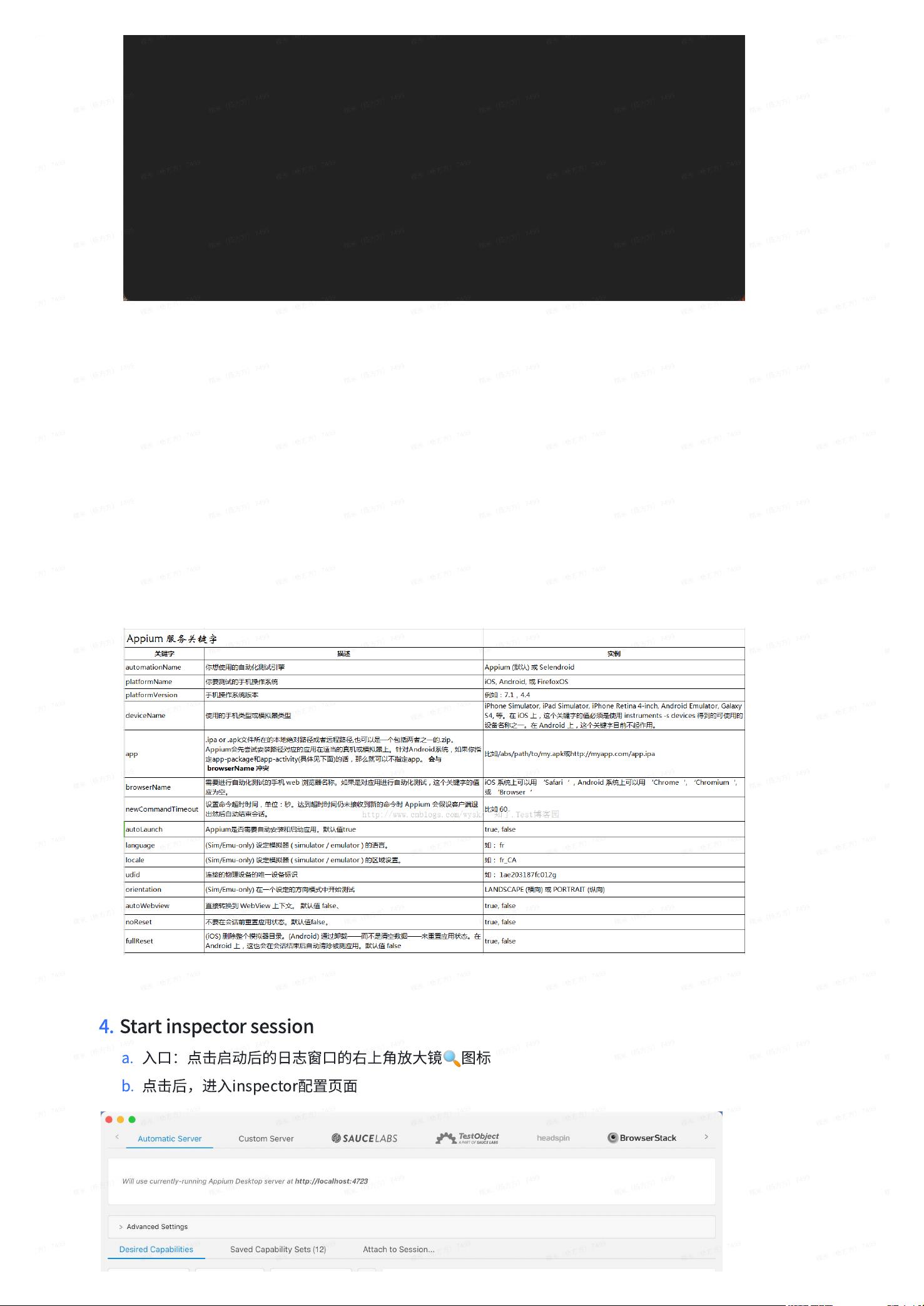"在MAC上搭建appium在iOS设备环境的必要步骤"
需积分: 9 21 浏览量
更新于2023-12-26
收藏 2.21MB PDF 举报
本文将介绍如何在iOS设备环境中搭建Appium测试环境。在开始之前,我们需要准备一台MAC本和iOS设备。接下来,我们将引导您完成以下步骤:
一、macOS相关库安装
首先,我们需要安装homebrew。如果您尚未安装homebrew,请按照以下步骤进行安装:
1. 打开终端,并执行以下命令以检查brew是否已安装:brew -v。如果打印出版本号,则表示已经安装。
2. 如果您需要更新brew版本,请执行brew update命令进行更新。
3. 接下来,我们需要安装libimobiledevice。这是一个用于使Mac OS能够与iOS设备通信的库,类似于Android的adb。Appium连接iOS设备必须依赖于这个库,通过这个库,Mac OS可以轻松获取iOS设备的信息。
二、Xcode安装和配置
在进行Appium iOS环境搭建之前,我们需要安装Xcode并进行相关配置。Xcode是苹果公司开发的一套集成开发环境(IDE),包括iOS SDK、macOS SDK等。它是开发macOS、iOS、watchOS和tvOS应用程序的首选工具。在安装完Xcode后,我们需要进行以下配置:
1. 安装Command Line Tools
在终端中输入xcode-select --install并按照提示进行安装。
2. 开启Developer模式
在设置中找到“开发者选项”并将其打开。
3. 启用模拟器
打开Xcode,然后选择“偏好设置”,在“组件”标签页中下载并安装需要的模拟器。
三、Appium安装和配置
1. 安装Node.js
打开终端,执行以下命令以安装Node.js:brew install node
2. 安装Appium
执行以下命令以安装Appium:npm install -g appium
3. 安装Appium Doctor
执行以下命令以安装Appium Doctor:npm install -g appium-doctor
4. 检查Appium环境
执行以下命令以检查Appium环境:appium-doctor
四、iOS设备配置
1. 连接iOS设备
将iOS设备连接到Mac电脑,并在设备上打开“开发者模式”。
2. 获取设备UDID
打开命令行工具,输入以下命令以获取设备的UDID:system_profiler SPUSBDataType | sed -n -e '/iPad/,/Serial/p' -e '/iPhone/,/Serial/p' -e '/iPod/,/Serial/p'
五、Appium测试
现在,您已经成功搭建了Appium测试环境并连接了iOS设备。您可以通过Appium进行自动化测试,测试iOS应用程序的功能和性能。
总结
通过本文的介绍,我们了解了在iOS设备环境中搭建Appium测试环境的详细步骤,包括安装homebrew、配置Xcode、安装Appium和配置iOS设备。希望这些步骤能够帮助您成功搭建Appium测试环境,并能顺利进行iOS应用程序的自动化测试。祝您成功!
311 浏览量
1233 浏览量
2024-11-25 上传
126 浏览量
192 浏览量
2024-08-04 上传
129 浏览量
2024-11-03 上传
得体大队长
- 粉丝: 19
- 资源: 15
最新资源
- 西藏 乡镇级区划图 shp格式
- ckserver-开源
- Geronimo-Updater
- getdelta:获取两点之间坐标变化的简单小部件。-matlab开发
- ksbtechies-crx插件
- 算术计算和排序:基本算术计算和排序练习
- OBD完整协议.rar
- JS实现全景预览图片效果-360°旋转查看.rar
- Miracle:JavaScript Sega主系统模拟器
- XSockets-开源
- hipsum:Hangul Lorem Ipsum
- hyperspace:开源索引子系统,可将基于索引的查询加速带入Apache Spark:trade_mark:和大数据工作负载
- 车架1-阿蒂维达德-决赛
- ZD OSS-开源
- XX矿业有限公司规章制度汇编
- train-db-